Pour vos conceptions SOLIDWORKS, il est tout à fait possible de récupérer des composants standards du commerce depuis une bibliothèque déjà existante. En étant abonné à l’offre myCADservices Premium, vous bénéficiez d’un accès illimité aux bibliothèques de composants TraceParts, Cadenas et Visiativ. Mais parfois, il est préférable de créer vos propres composants, par exemple les composants de la visserie.
Notre expert vous explique en 5 étapes comment créer une vis avec SOLIDWORKS. En l’occurrence, une vis peut avoir plusieurs diamètres et longueurs. C’est pourquoi la création d’une famille de pièces est recommandée pour simplifier la gestion des fichiers.
1. Créer un fichier pièce
Dans un premier temps, il faut créer un nouveau fichier pièce.
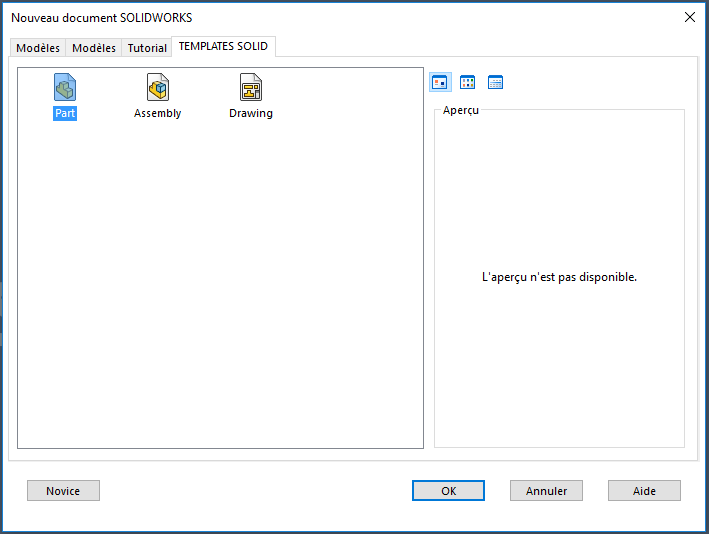
2. Créer le Bossage/Base avec révolution, avec la forme de la vis
Une vis est considérée comme une pièce de révolution, il faut commencer par la création d’une vis de taille « standard ».
Astuce : Pour retrouver plus facilement les cotes lors de la création de la famille de pièces, pensez à renommer les cotes en amont.
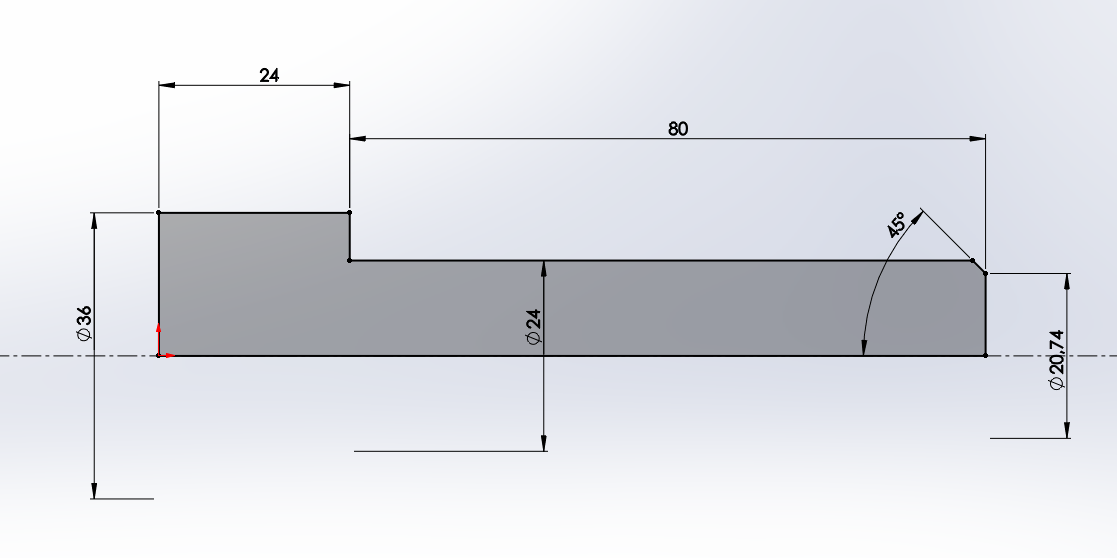
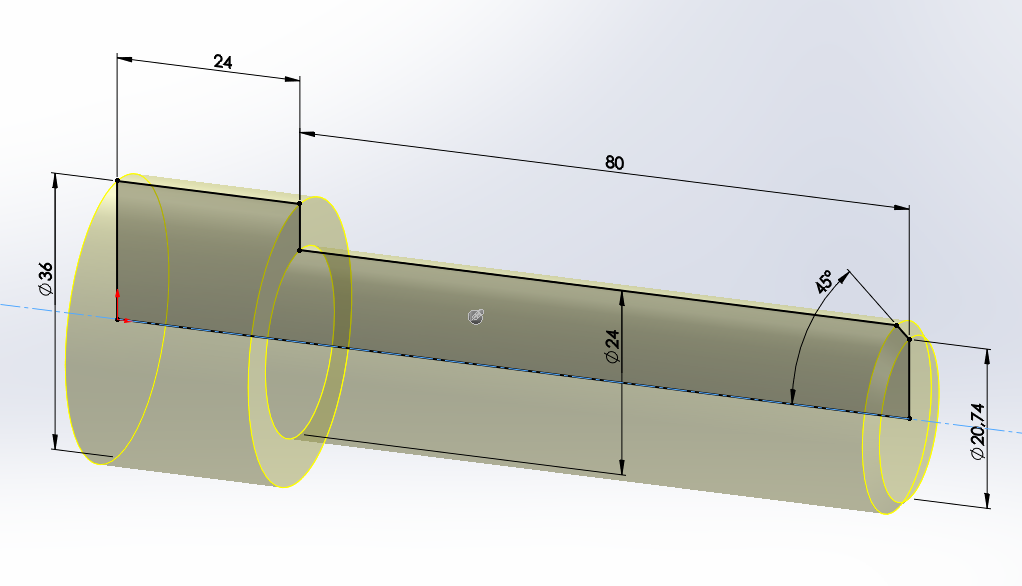
Attention, si vous dessinez une vis à tête hexagonale, il faut créer une tête de vis avec une extrusion.
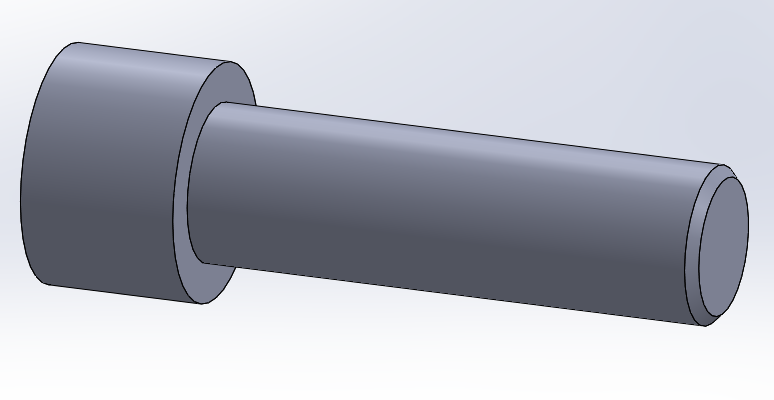
3. Ajouter les caractéristiques de la vis : creuser l’encoche de la tête de vis, congés, gorges
Ensuite, après avoir créé la forme de la vis, il faut la personnaliser en fonction de ses caractéristiques et de l’outil nécessaire pour appliquer le couple.
Pour notre exemple, il s’agit d’une vis 6 pans creux. Il faut donc dessiner le creux où la clé Allen est insérée.
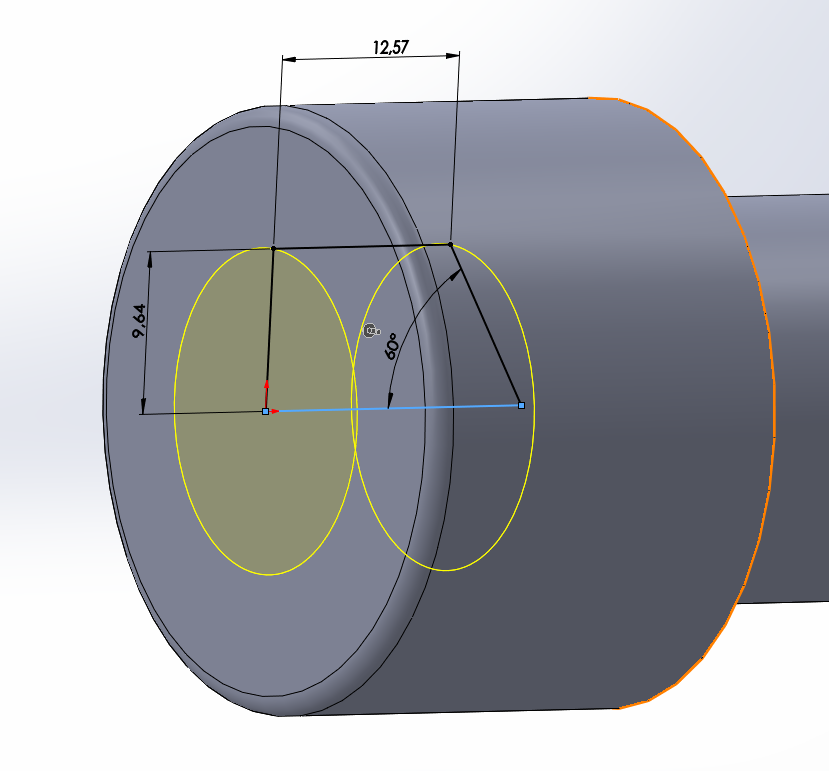
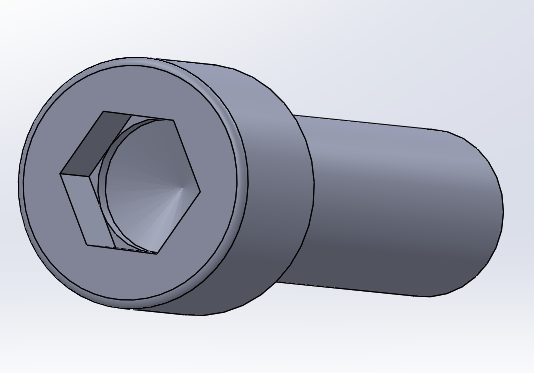
4. Ajouter la représentation de filetage
Par la suite, une fois la vis personnalisée, nous pouvons insérer le filetage.
Attention, la conception d’un filetage sur une vis n’a aucun intérêt mécanique lors de la conception de la pièce. Il s’agit d’un côté purement esthétique et informatif. Ainsi, pour ne pas alourdir la pièce, ni le temps de calcul, il est recommandé d’afficher seulement une représentation de filetage.
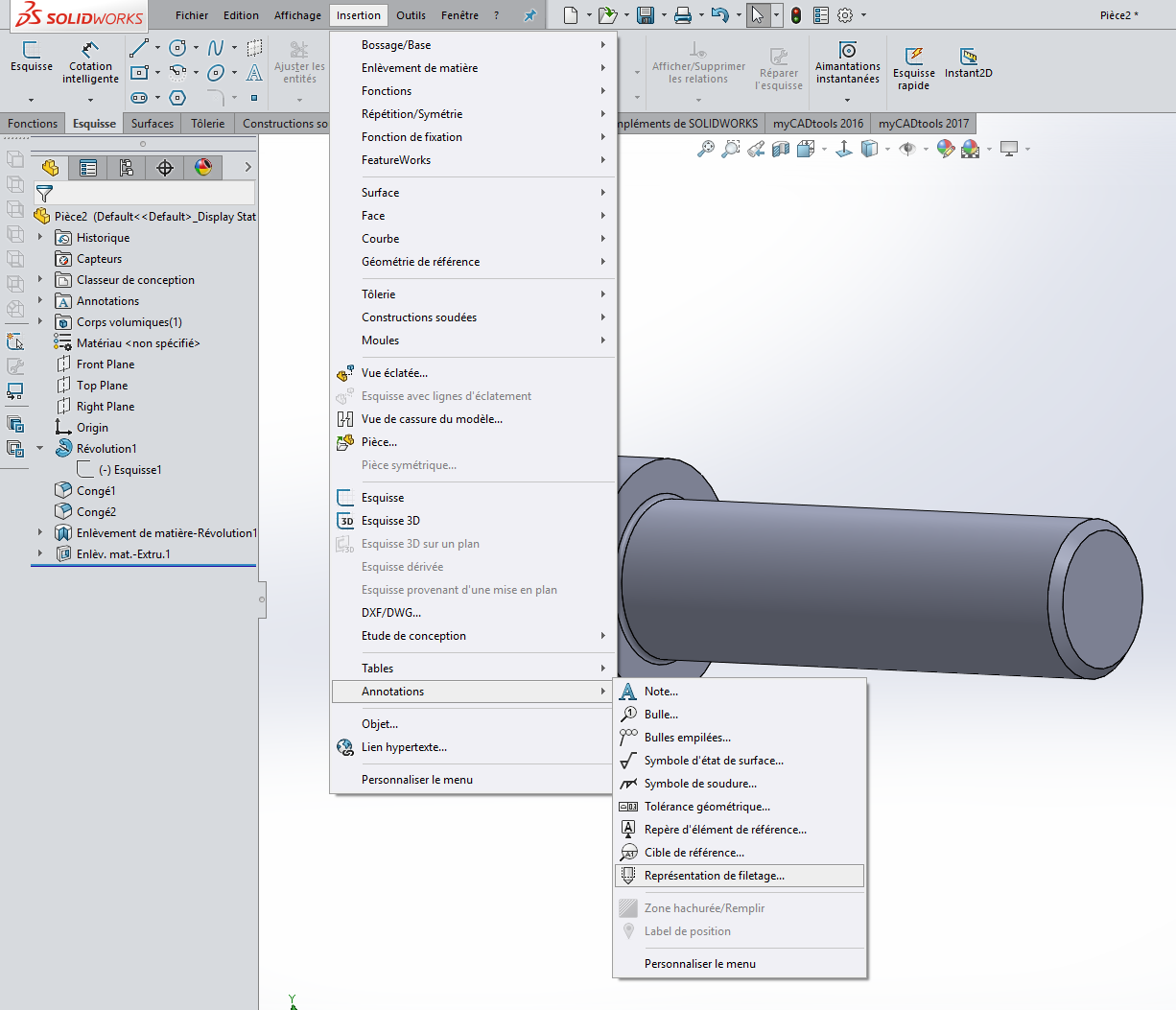
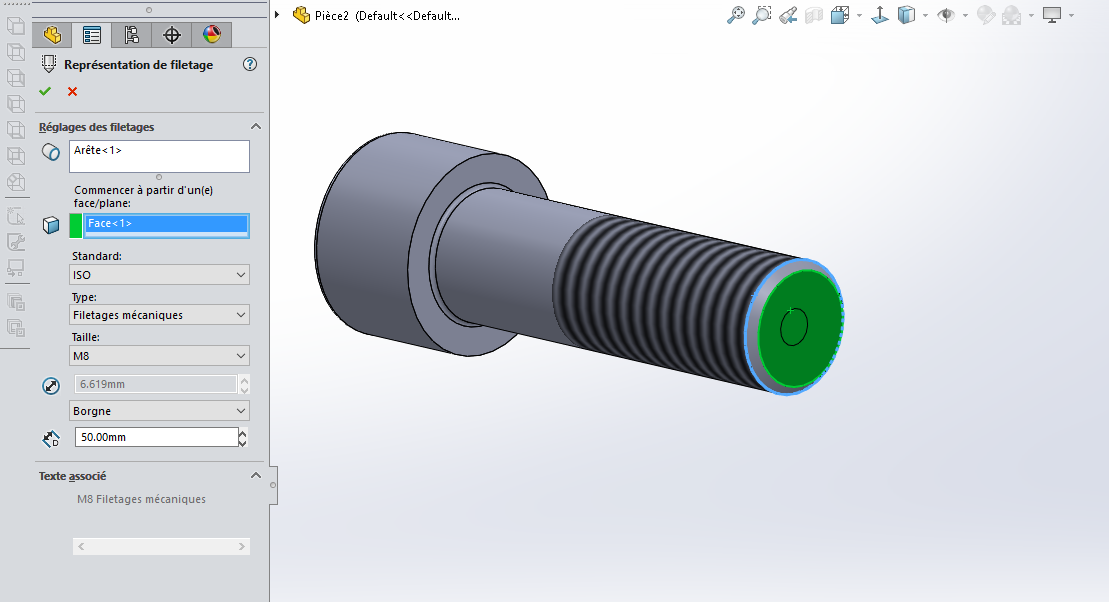
Note : Si aucune représentation de filetage n’apparaît à l’écran, veillez à vérifier que les options pour afficher la « Représentation de filetage » sont bien cochées dans le menu d’Annotations.
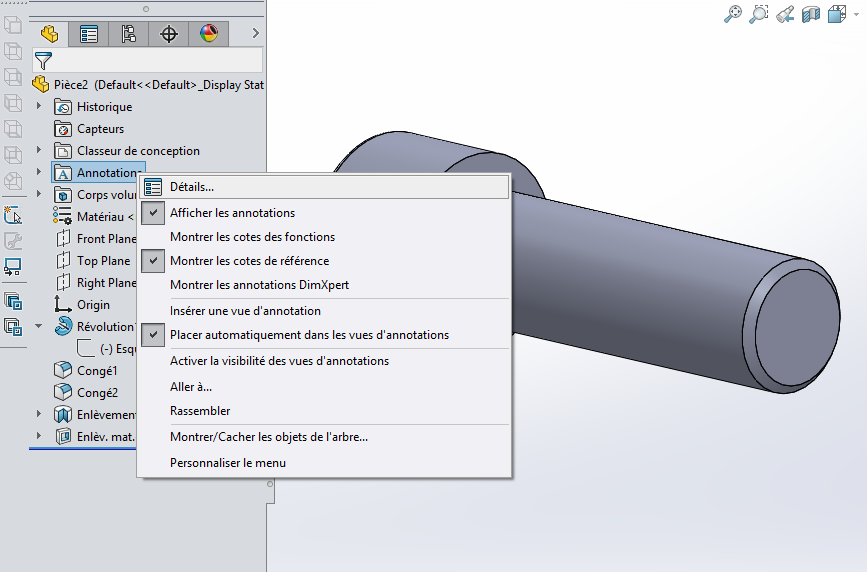
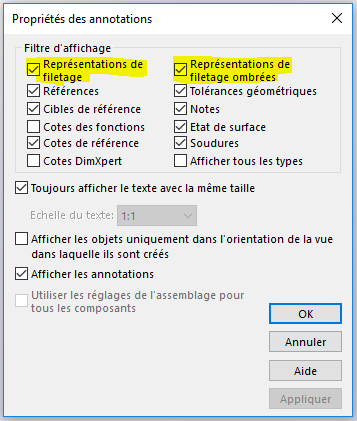
5. faire la famille de pièces pour créer une vis avec solidworks
Dans un dernier temps, une fois que la vis de taille standard est complètement personnalisée, nous pouvons créer la famille de pièce qui nous permettra de récupérer les différentes configurations de la vis.
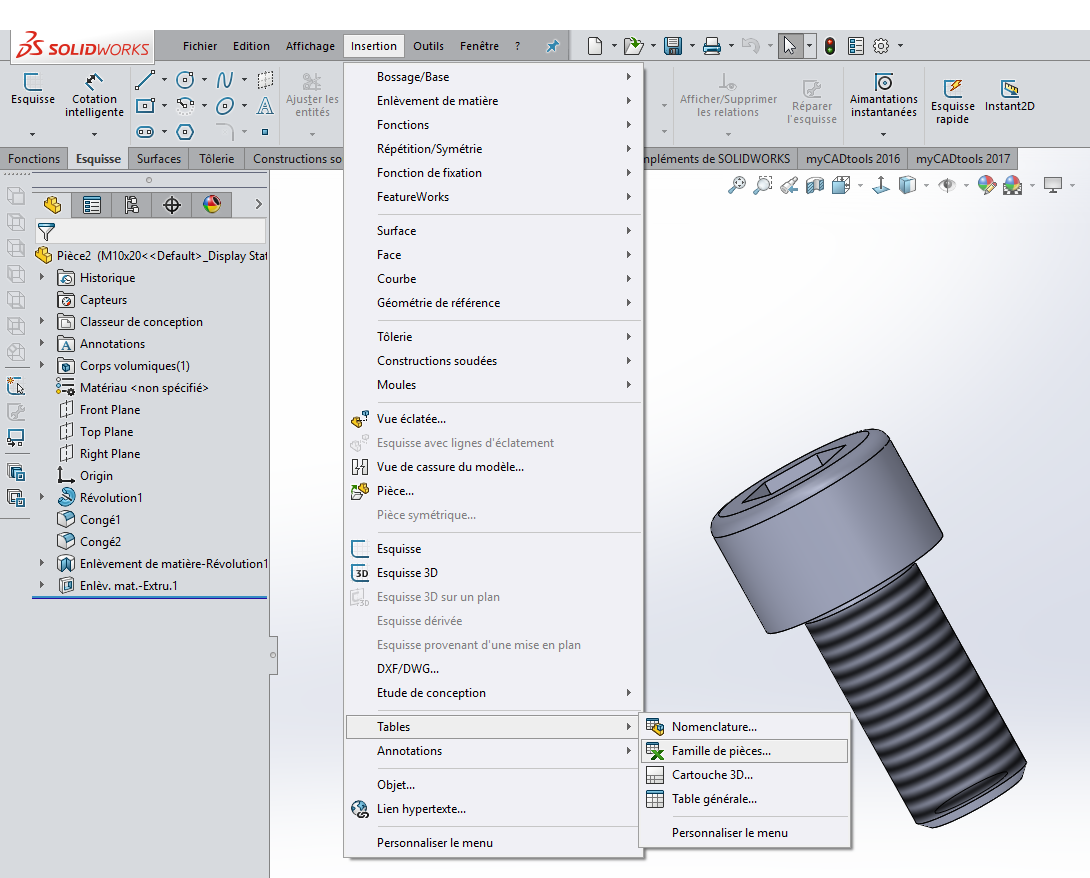
Puis, pour insérer ou créer une famille de pièces, il faut aller dans le menu Insertion > Tables > Famille de pièces. Puis, il faut choisir de créer, ou importer, un fichier Excel, avec toutes les données de notre vis.
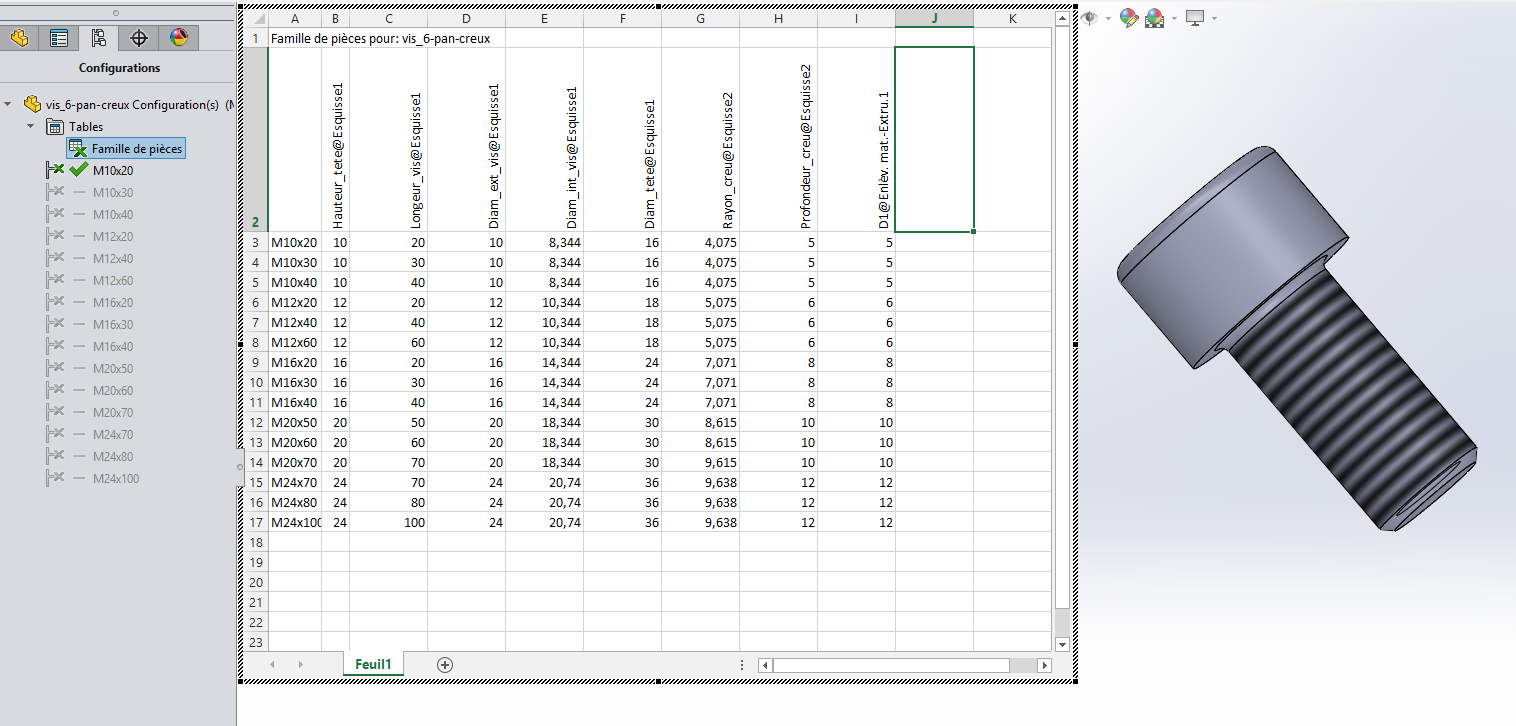
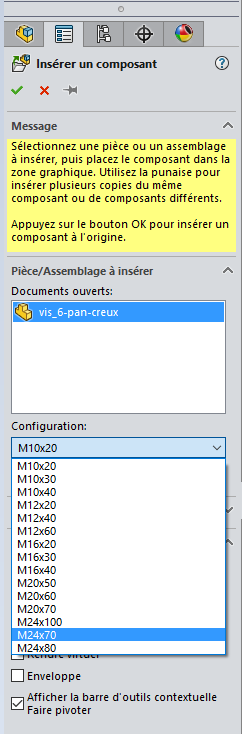
Lorsque la vis est créée avec ses configurations, il est possible de l’insérer dans un assemblage, en choisissant la configuration voulue.
En conclusion
Si vous avez des besoins spécifiques de visserie dans SOLIDWORKS (taille ou forme particulière d’une pièce de visserie), il est nécessaire de créer vos propres éléments de visserie. En effet, chaque élément de visserie a ses propres caractéristiques qu’il faut personnaliser.
En somme, la création des pièces de visserie est une action simple ! En revanche, cela demande du travail de préparation et de mise en place pour générer un fichier correct et facilement modifiable (renommage des esquisses, simplification des fonctions et création du tableau Excel pour la famille de pièces).
POUR ALLER PLUS LOIN
LA GAMME DE PRODUITS SOLIDWORKS
LIRE AUSSI
- Auteur Agustin Valadez, Technicien support, BU Services, VISIATIV
- Date 14.11.2017
- Produit SOLIDWORKS
- Version Toutes versions



